|
|
|
|
|
win11壁纸被锁定更换不了怎么办?用户们可以直接的点击此电脑,然后点击搜索框直接的输入%ProgramData%MicrosoftWindows来进行操作就可以了。下面就让本站来为用户们来仔细的介绍一下win11壁纸被锁定更换不了详解吧。 win11壁纸被锁定更换不了详解 方法一: 1、第一步,鼠标双击进入【此电脑】。 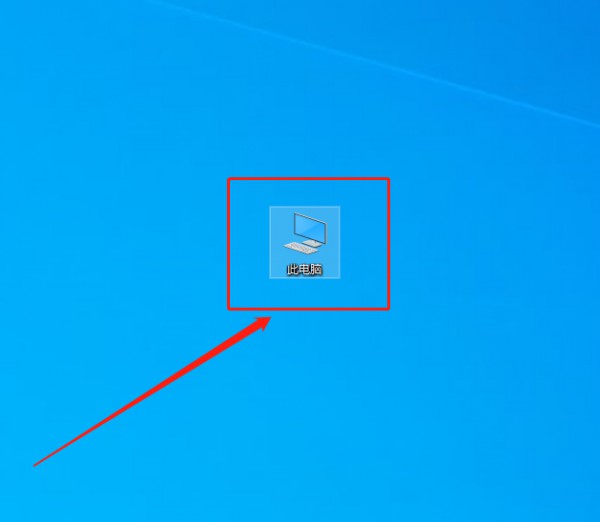 2、第二步,进入之后在页面上方的搜索框里输入【%ProgramData%MicrosoftWindows】这样的一串代码,然后点击回车。 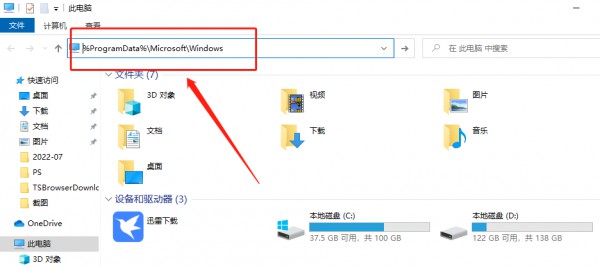 3、第三步,紧接着在下方的文件夹里找到【systemdata】,点击进去,把里面的内容全部删除就可以。(温馨提示:前提是你得有权限才能进去) 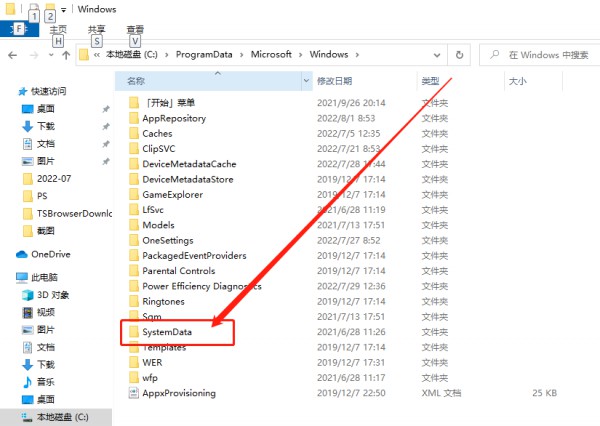 方法二: 1、第一步,同时按住键盘上的【win+R】键,在桌面出现的输入框里输入【regedit】,点击【确定】。 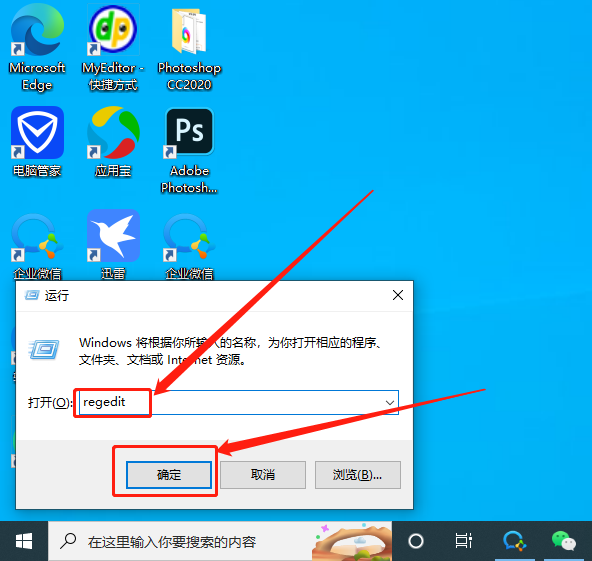 2、第二步,进入之后按照顺序不断点击【HKEY_CURRENT_USER→Software→Microsoft→Windows→CurrentVersion→Explorer】这几个文件。 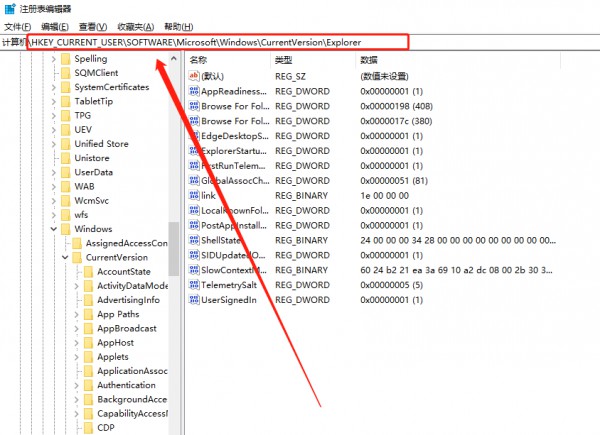 3、第三步,然后我们看向页面的右边,用鼠标在空白出右击,选择【新建】,然后点击【DWORD(32位)值】。 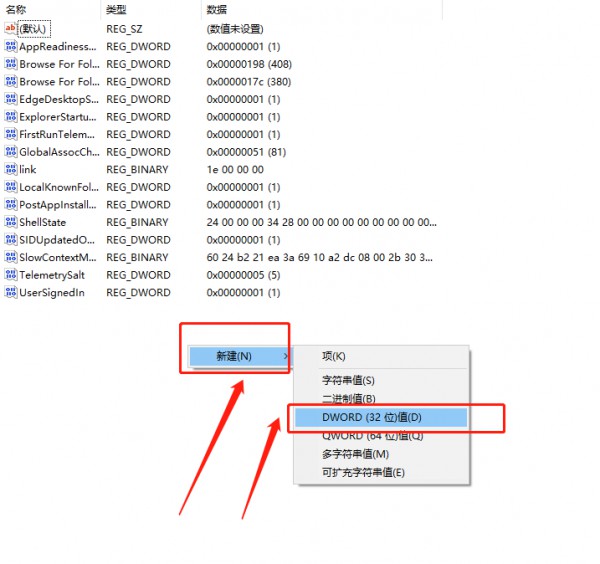 4、第四步,然后给这个文件重命名为【NoSaveSettings】,然后双击打开。 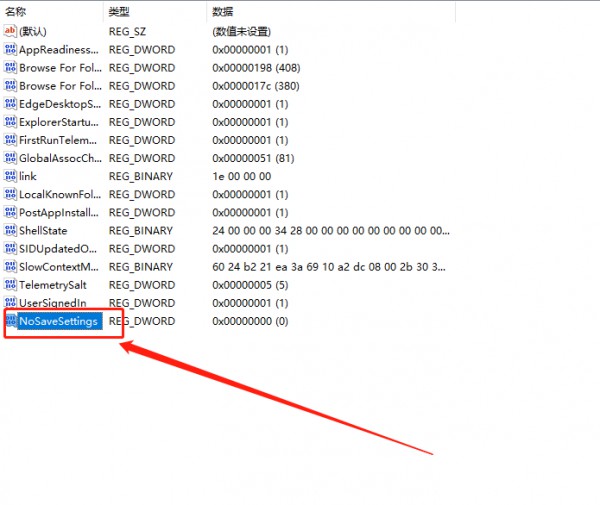 5、第五步,把下面的【数值数据】修改为【1】,最后点击右下角的【确定】就可以了。 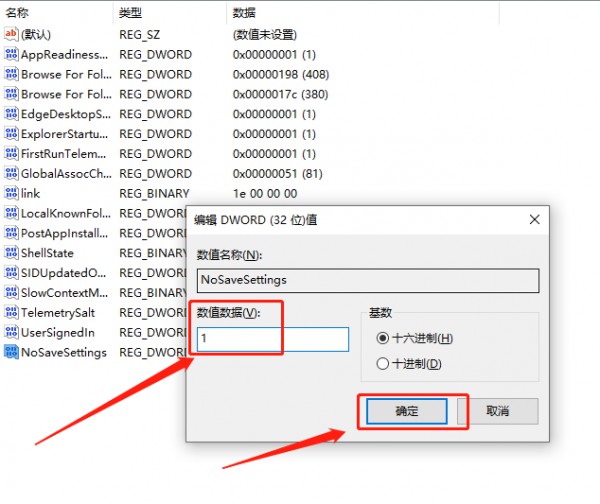 以上就是win11壁纸被锁定更换不了解决方法?win11壁纸被锁定更换不了详解的全部内容,望能这篇win11壁纸被锁定更换不了解决方法?win11壁纸被锁定更换不了详解可以帮助您解决问题,能够解决大家的实际问题是软件自学网一直努力的方向和目标。 |